שימוש במצב משחק בטלוויזיה החכמה של Samsung
איכות התמונה וזמני התגובה הקצרים שמציע מצב המשחק (Game Mode) בטלוויזיה החכמה של Samsung יאפשרו לכם לצלול לתוך החוויה. הודות לזמן התגובה הקצר תוכלו לראות את המשחק חד וחלק, בלי טשטוש תנועה או בעיות האטה ו"גמגום", גם על מסך גדול. הפעילו עכשיו את 'מצב משחק' בטלוויזיה החכמה של Samsung וצללו אל תוך חווית משחק מקיפה ועוטפת.
נהנים ממשחק ריאליסטי יותר עם מצב משחק
פונקציית מצב משחק מופעלת אוטומטית כאשר קונסולת משחקים מחוברת לטלוויזיית Samsung. הטלוויזיה תזהה את קונסולת המשחקים המחוברת - Xbox Series X/S, Xbox One X/S או PlayStation, ותעבור באופן אוטומטי למצב משחק בלי לבקש הגדרות נוספות. שחקנים יכולים פשוט לחבר את הקונסולות שלהם וליהנות מהחוויה עם מצב המשחק האופטימלי.
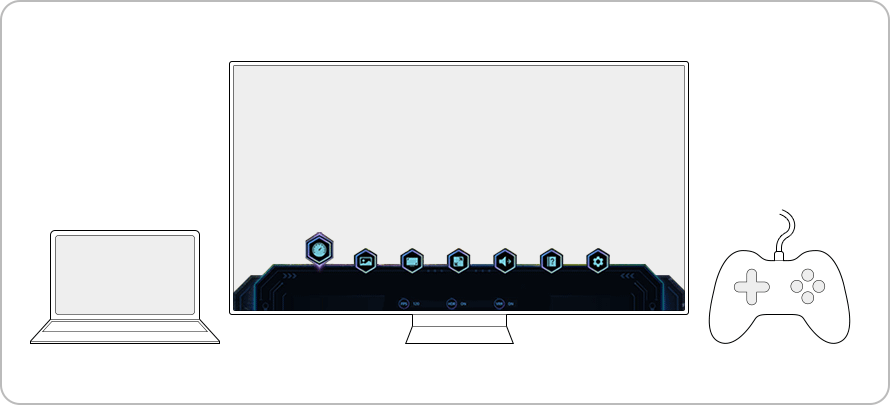
הערות:
- התמיכה והביצועים עשויים להשתנות בהתאם לקונסולת המשחקים.
- למידע נוסף על Ultrawide GameView™ בטלוויזיה החכמה של Samsung עברו למדריך הבא.
חיבור קונסולת המשחקים לטלוויזיה
שלב 1. חברו את קונסולת המשחקים לטלוויזיה של Samsung עם כבל HDMI. כדי להשתמש בתכונה 4K@120Hz וליהנות מביצועים אופטימליים, יש להתחבר ליציאת ה-4k@120Hz HDMI.
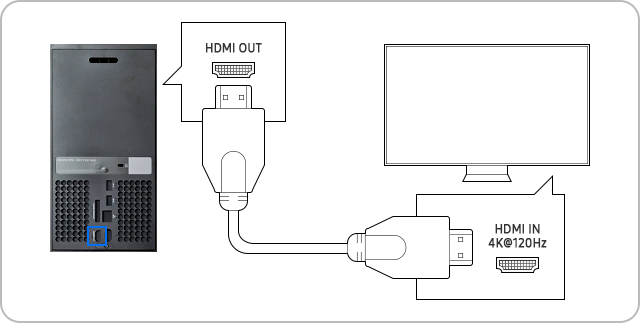
שלב 2. הדליקו את הטלוויזיה ואת קונסולת המשחקים. הטלוויזיה תזהה את המקור המחובר ו'מצב משחק' יופעל באופן אוטומטי עם זמני תגובה מינימליים לחוויית משחק מיטבית.
חיבור המחשב לטלוויזיה
שלב 1. חברו את המחשב לטלוויזיה של Samsung עם כבל HDMI. כדי להשתמש בתכונה 4K@120Hz או 4K@144Hz וליהנות מביצועים אופטימליים, יש להתחבר ליציאת ה-4k@120Hz HDMI.
הערה:התכונה 4K@144Hz זמינה רק בחלק מהמוצרים.
שלב 2. כשמחברים לטלוויזיה מחשב, יש להפעיל את מצב משחק מההגדרות המהירות או מתפריט ההגדרות. עקבו אחרי ההוראות הבאות כדי להפעיל את מצב משחק.
הפעלה של הגדרות HDR
אם הטלוויזיה לא מציגה את הגדרות Input Signal Plus מיד כשמחברים אותה לקונסולת המשחקים או למחשב, עקבו אחרי השלבים הבאים כדי לעבור להגדרות באופן יזום.
לאחר הפעלה של HDMI Input Signal Plus יוכלו המשתמשים ליהנות מהיכולות של HDMI 2.1 במכשיר המחובר. בקונסולות משחקים, HDMI Input Signal Plus מופעל באופן אוטומטי על-ידי מצב משחק.
הצגת סרגל המשחקים החדש
הטלוויזיה החכמה Samsung 2022 מציעה סרגל משחקים חדש המציג את כל המידע הדרוש לביצועי משחק אופטימליים, למשל קצב ה-FPS (פריימים בשנייה), HDR ו-VRR, וגם גישה קלה לתכונות המשחק. שחקנים יכולים עכשיו ליהנות ממגוון אפשרויות והעדפות משחק.
כשמצב משחק מכוון ל-ON או AUTO, לחצו והחזיקו את לחצן ההפעלה/השהיה בשלט החכם של Samsung כדי להעלות את סרגל המשחקים
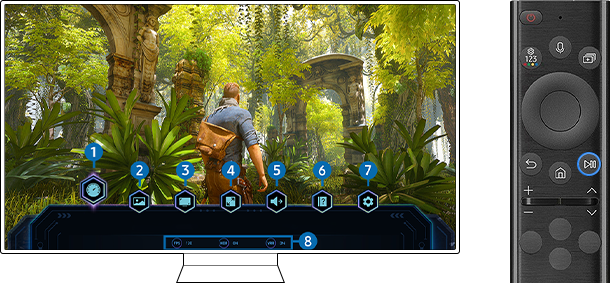
סרגל המשחקים יאפשר לכם לשלוט בקלות בהגדרות ה-Game Monitoring וה-Game Enhancer.
זמן תגובה - הגדירו את 'מצב זמן התגובה' במשחקים. אם בחרתם באפשרות "הכי מהיר", מצב Game Motion Plus ייכבה.
מצב תמונת משחק - ציינו את מצב תמונת המשחק בהתאם לסוג המשחק. להתאמת איכות התמונה לצרכים ולהעדפות שלכם, בחרו באפשרות 'התאמה אישית'.
יחס תצוגה - שינוי יחס התצוגה. למידע נוסף על הדרכים ליהנות מ-Ultrawide GameView™ בטלוויזיה החכמה של Samsung לשנת 2022, לחצו על הקישור.
מיקוד מפת כיס (Minimap) - שינוי המיקום והגודל של מפת הכיס. למידע נוסף על הדרכים ליהנות מ-Ultrawide GameView™ בטלוויזיה החכמה של Samsung, לחצו כאן.
יציאת קול - החליפו את המכשיר המשמש ליציאת הקול (רמקול טלוויזיה, מקרן קול אוזניות Bluetooth וכו').
מדריך עזרה - הציגו פרטים על השימוש בכל אחד מפריטי התפריט.
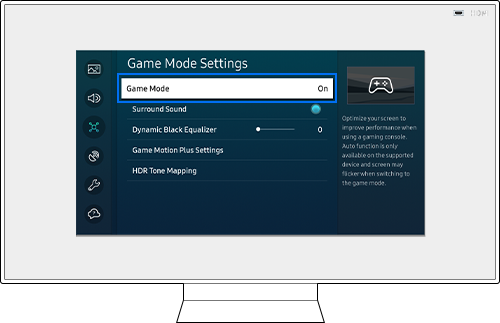
הגדרות מצב משחק - עברו להגדרות מצב המשחק.
- מצב משחק - הציגו את מצב המשחק. התכונה 'מצב משחק' מופעלת באופן אוטומטי כשהטלוויזיה מזהה קונסולת משחקים.
- צליל היקפי - שפרו את הצלילים במשחק כדי ליהנות מצליל היקפי תלת-ממדי, חכם ומבוסס סצנות ליצירת חוויית משחק מיטבית.
- Dynamic Black Equalizer - מאפשר זיהוי מהיר של אויבים ועצמים בחושך באמצעות הגברת הנראות של עצמים. הבהירות המשופרת בהצגת פרטים כהים מבוססת על ניתוח של הסצנה בזמן אמת. משתמשים יכולים לשלוט בנראות של פרטים שחורים עם 5 רמות בהירות.
- הגדרות Game Motion Plus - שפרו את חדות ואיכות התצוגה לאופטימיזציה של משחקים מהירים כמו משחקי RPG והרפתקאות. כש-Game Motion Plus כבוי, זמני התגובה קצרים יותר. כש-Game Motion Plus מופעל, מבוצעת אינטרפולציה של פריימים נוספים לשיפור הדיוק וחדות התצוגה של המשחק. כש-Game Motion Plus מופעל, VRR/Freesync נכבים. כש-VRR/Freesync מופעלים במכשיר חיצוני, Game Motion Plus נכבה.
תצוגת מצב נוכחי -
- FPS: הצגת מספר הפריימים בשנייה בזמן אמת. כש-VRR מופעל, קצב הפריימים משתנה.
- HDR: מוצג כ'פעיל' (ON) כשמשחק HDR מופעל.
- VRR: הצגת הערך המתאים כש-Freesync או VRR מופעלים.
תכונות HDMI2.1
טלוויזיות Samsung תומכות ביכולות HDMI2.1.
- Fixed Rate Link (FRL): טכנולוגיית איתות המסוגלת להפיק תמונות לא דחוסות ברזולוציות גבוהות יותר, לרבות 8K, וכן להשתמש ברוחב פס גבוה במיוחד של 48Gbps.
- Display Stream Compression (DSC): אלגוריתם דחיסה ללא איבוד מידע שיכול לספק רזולוציות גבוהות יותר וקצב ריענון מהיר יותר, כמו רזולוציית 4K בקצב ריענון של 120FPS. בנוסף הוא כולל עומק צבע גדול יותר ברזולוציית 8K.
- Variable Refresh Rate (VRR): VRR מבטל את תופעת 'קריעת המסך' לחוויית משחק זורמת ומהנה. נסו לשלב את Variable Refresh Rate עם Fixed Rate Link ו-Display Stream Compression למשחק ברזולוציה גבוהה.
הערות:
- אם אתם נתקלים בבעיות עם הטלוויזיה החכמה של Samsung, בדקו אם קיימים עדכוני תוכנה זמינים העשויים לתקן את הבעיה.
- צילומי מסך ותפריטים של המכשיר עשויים להשתנות בהתאם לדגם המכשיר ולגרסת התוכנה.
תודה על המשוב שלך
יש להשיב לכל השאלות.













